Hello World
一、实验目的
1、安装Python 3.6.3。
2、掌握在IDLE交互环境中执行Python命令的方法。
3、掌握在IDLE中编写和运行Python程序的方法。
4、掌握在系统的命令提示符窗口中运行Python程序的方法。
二、实验内容
使用Python代码分别输出"我已经成功安装Python!"和"Hello World!!!"。
三、实验原理及说明
1. 下载安装Python3.6.3
(1)在浏览器中访问Python主页。
(2)在Python主页的“Downloads\Windows”菜单中,打开Python的所有版本下载页面。在Python的版本列表中找到Python 3.6.3,单击“Download”链接进入Python 3.6.3下载页面。
(3)在下载页面中根据操作系统下载相应的安装程序,在安装过程中注意选中“Add Python 3.6.3 to PATH”复选框,这样可以在安装过程中自动配置PATH环境变量,避免手动操作。
(4)运行安装程序执行安装操作,安装位置可指定为“d:Python36”。
(5)安装完成后,进入系统的命令提示符窗口,执行“d:python36\python”命令。如果安装正确,可进入Python 3.6.3交互环境,如图所示。
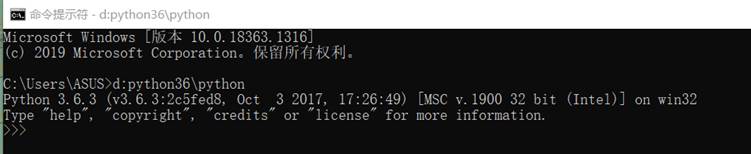
图1
2. 使用IDLE编写代码
Python安装成功后,会自带一个集成式开发环境IDLE,程序开发人员可以利用其与Python交互。如图,在IDLE主窗口中输出Hello World!!注意在编写代码的过程中所使用的符号均为英文状态下的半角符号。

图2
四、实验设备
PC机、头歌实践教学平台。
五、实验方法
在头歌平台上进行编程,完成如下程序:
1、根据提示,在右侧编辑器补充代码,分别输出“我已经成功安装Python!”和“Hello World!!!”
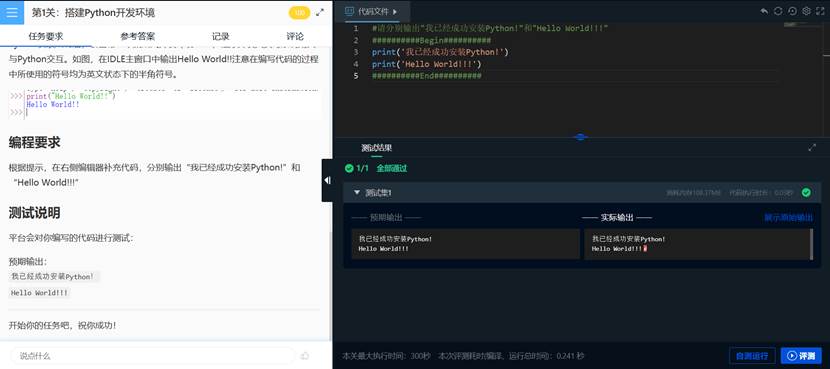
图3